发布时间:2024-01-31 00:31:15来源:JQDEMO.COM
本期为大伙带来的文章是关于pycharm软件的,各位用户知道pycharm怎么安装numpy库?以下文章就为你们带来了pycharm安装numpy库的方法,感兴趣的伙伴们一同来看看吧。
pycharm怎么安装numpy库?pycharm安装numpy库的方法
首先点击file下面的settings选项,如下图所示

然后点击project interpreter选项,如下图所示

接着点击最右侧的加号按钮,如下图所示
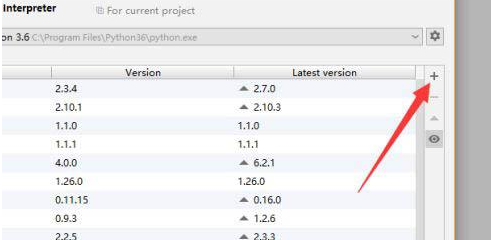
然后输入numpy,选择第一个选项,如下图所示

接着点击底部的install package按钮,如下图所示

最后底部出现successfully字样就代表安装成功了,如下图所示

后用import就可以导入numpy的模块了。

以上就是pycharm安装numpy库的方法的全部内容,更多精彩教程请关注JQ下载站!
下一篇:很抱歉没有了

pycharm怎么删除文件

使用pycharm怎么导入照片

pycharm怎么下载模块
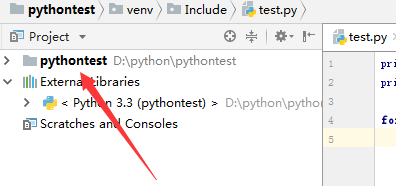
pycharm如何关闭项目
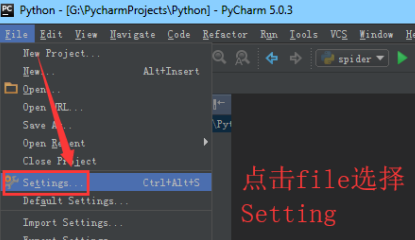
Pycharm如何创建文件模板

PyCharm怎么debug调试

pycharm快捷键如何设置

pycharm怎么更新项目文件

PyCharm怎么新建数据源

PyCharm怎么样重置工作区

pycharm的菜单栏消失了怎么办

pycharm怎么提交代码

PyCharm怎么设置环境变量

PyCharm如何运行程序

PyCharm如何自定义背景图片

pycharm如何使用numpy

怎么使用Pycharm新建一个项目

PyCharm如何连接数据库sqlite

pyCharm如何修改主题

pycharm如何重命名项目

机器人角斗场内置菜单版
227.13MB | 动作格斗

伟大的剑圣
117MB | 动作格斗

砖块破碎无尽挑战
59.7MB | 角色扮演

找茬大比拼
24MB | 挂机养成

无限实验室
410.39MB | 角色扮演

街头霸王4中文版
21.07MB | 动作格斗

棘罪修女v0.3.3ThornSin官方中文完结版
18MB | 动作格斗

僵尸防御TD
77.93MB | 模拟塔防

欢乐途游斗地主下载免费下载
159.3M | 休闲益智

疯狂的速度内置菜单版
未知 | 体育竞技

野马快车
未知 | 体育竞技

我狙打的贼六
53.64MB | 枪战射击

恐怖躲猫猫3无广告版
未知 | 动作格斗

你了解自己吗
8.61MB | 角色扮演

fifa足球世界国际服
1012.14MB | 体育竞技

黑暗之血2
44.66MB | 动作格斗

2023-04-08
wps如何对wps文字截图 对wps文字截图方法介绍
糖豆广场舞绑定QQ怎么操作 绑定QQ操作方法介绍
七猫免费小说修改存储权限怎么弄 修改存储权限操作方法
AcFun怎么屏蔽高级弹幕 屏蔽高级弹幕方法介绍
QQ个人隐私信息清单在哪看 个人隐私清单查看方法
华为手机怎么调整照片大小 调整照片大小方法介绍
红米note9永不熄屏怎么设置 永不熄屏设置方法介绍
懂车帝怎么取消卖车信息 取消卖车信息方法分享
快手怎么充值快币 充值快币方法介绍